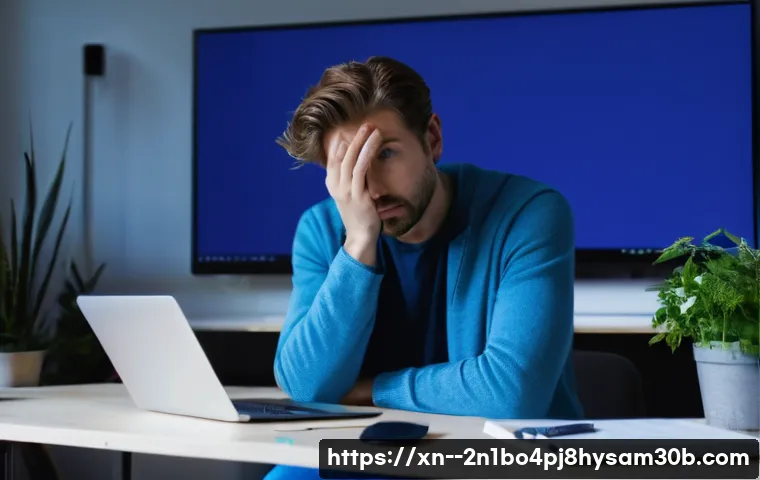상봉동에서 카페에 앉아 중요한 작업을 하거나, 집에서 편안하게 웹서핑을 즐기던 중, 갑자기 화면이 파랗게 변하면서 ‘KERNEL_STACK_INPAGE_ERROR’라는 낯선 문구를 보게 되면 정말이지 심장이 철렁 내려앉는 기분일 거예요. 저도 그런 경험이 한두 번이 아니라서 그 당황스러움을 누구보다 잘 이해합니다.

컴퓨터가 갑자기 멈춰 버리고, 애써 작업하던 내용이 한순간에 날아갈 수도 있다는 불안감에 휩싸이죠. 이 지긋지긋한 블루스크린, 대체 왜 나타나는 걸까요? 단순히 운이 나쁜 걸까요?
최근에는 워낙 다양한 프로그램과 고사양 게임들이 넘쳐나면서 시스템에 부하가 걸리는 일이 잦아졌고, 그만큼 알 수 없는 오류와 마주하는 경우도 많아진 것 같아요. 특히 이 ‘KERNEL_STACK_INPAGE_ERROR’는 단순히 소프트웨어 문제라고만 치부하기 어려운 경우가 많아서 더 골치 아프게 느껴질 수 있습니다.
마치 잘 달리던 자동차가 갑자기 멈춰 서는 것처럼, 우리에게 너무나 익숙한 컴퓨터가 먹통이 되면 정말 답답하잖아요. 이 오류는 시스템의 핵심적인 데이터를 메모리에서 제대로 불러오지 못할 때 발생하는데, 도대체 어떤 부분이 문제인지 정확히 파악하는 것이 중요합니다. 이처럼 우리를 괴롭히는 블루스크린의 정체와 효과적인 대처법에 대해 정확하게 알아보도록 할게요!
갑자기 찾아오는 KERNEL_STACK_INPAGE_ERROR, 그 정체는?
블루스크린의 의미와 심각성
단순히 운이 나쁜 걸까요? 여러분이 마주친 이 파란 화면은 윈도우 운영체제가 더 이상 안전하게 작동할 수 없을 때 스스로를 보호하기 위해 강제 종료되는 현상이에요. 마치 사람으로 치면 ‘과부하로 인한 실신’ 같은 거죠.
중요한 시스템 파일이 손상되었거나, 하드웨어에 치명적인 문제가 생겼다는 아주 심각한 신호랍니다. 그냥 지나치면 더 큰 고장으로 이어질 수 있으니, 지금부터 저와 함께 이 오류의 정체를 확실하게 파헤쳐 보고, 속 시원히 해결해봅시다. 괜히 끙끙 앓다가 소중한 데이터를 날리는 일은 없어야죠!
데이터 로딩 오류? 무슨 뜻일까요?
‘KERNEL_STACK_INPAGE_ERROR’라는 이름이 좀 어렵게 느껴질 수도 있지만, 풀어보면 의외로 간단해요. ‘KERNEL’은 운영체제의 핵심 부분, 즉 두뇌 같은 역할을 하는 커널을 의미하고, ‘STACK’은 이 커널이 작업을 처리할 때 사용하는 임시 저장 공간을 말해요.
그리고 ‘INPAGE_ERROR’는 말 그대로 ‘페이지(메모리 영역)를 불러오는 과정에서 오류가 발생했다’는 뜻이죠. 즉, 윈도우가 시스템의 핵심 데이터를 하드디스크나 SSD 같은 저장 장치에서 읽어와 메모리에 올리는 과정에서 문제가 생겼다는 이야기예요. 쉽게 말해, 컴퓨터가 뇌 활동에 필요한 중요한 정보를 제때 가져오지 못해서 멈춰 버린 상황이라고 볼 수 있습니다.
제가 예전에 웹하드에서 파일을 다운받던 중에 이 오류를 겪은 적이 있는데, 그때는 단순한 인터넷 문제인 줄 알았지 이렇게 심각한 시스템 오류인 줄은 꿈에도 몰랐답니다. 이런 오류는 주로
메모리(RAM), 저장 장치(HDD/SSD), 혹은 이들을 연결하는 케이블에 문제가 있을 때 발생할 확률이 높아요.
블루스크린의 가장 흔한 주범, 하드웨어 점검!
메모리(RAM) 문제, 직접 확인해볼까요?
KERNEL_STACK_INPAGE_ERROR의 단골손님 중 하나가 바로 메모리, 즉 RAM 문제예요. RAM은 컴퓨터가 현재 작업 중인 데이터를 임시로 저장하는 공간인데, 여기에 문제가 생기면 중요한 데이터를 제때 읽어오지 못해 블루스크린이 뜨게 되는 거죠. 제가 친구 컴퓨터를 봐주다가 이 오류를 발견하고 RAM을 뽑았다가 다시 꽂아준 것만으로 해결된 적이 있어요.
생각보다 간단하게 해결될 수도 있다는 뜻입니다. 윈도우에는 자체적으로 메모리 진단 도구가 내장되어 있어서 이걸 활용하면 꽤 정확하게 RAM 상태를 파악할 수 있어요. 윈도우 검색창에 ‘메모리 진단’이라고 입력하면 ‘Windows 메모리 진단’ 도구가 나오는데, 이걸 실행해서 재부팅하면 자동으로 검사를 시작합니다.
만약 여기서 오류가 발견된다면 RAM 불량이거나 슬롯에 문제가 있을 가능성이 높아요. RAM을 여러 개 사용한다면 하나씩만 꽂아보고 부팅해보는 방법도 좋은 진단법이 될 수 있습니다.
하드디스크(HDD/SSD) 상태는 괜찮을까요?
또 다른 유력한 용의자는 바로 저장 장치, 즉 하드디스크나 SSD입니다. 시스템의 핵심 파일들이 이 저장 장치에 담겨있는데, 여기에 손상이 있거나 불안정하면 커널 스택 페이지를 제대로 불러올 수 없게 되죠. 예전에 제가 쓰던 구형 하드디스크에서 이 오류가 자주 발생했는데, 나중에 알고 보니 배드 섹터가 잔뜩 생겨서였더라고요.
이럴 때는 ‘chkdsk’ 명령어를 활용해 디스크 오류를 검사하고 복구하는 시도를 해볼 수 있습니다. 윈도우 검색창에 ‘cmd’를 입력하고 ‘명령 프롬프트’를
관리자 권한
으로 실행한 다음, ‘chkdsk /f /r’ 명령어를 입력하고 엔터를 누르면 됩니다. 이때 재부팅 여부를 묻는 메시지가 나오면 ‘Y’를 누르고 재부팅하면 돼요. 또한, ‘CrystalDiskInfo’ 같은 서드파티 프로그램을 사용하면 하드디스크나 SSD의 S.M.A.R.T.
정보를 확인해서 장치의 수명이나 잠재적인 문제를 미리 파악할 수도 있으니 참고해두시면 좋습니다.
의외의 복병, 드라이버와 소프트웨어 충돌
오래되거나 손상된 드라이버가 문제라고?
하드웨어 문제는 아니더라도, 드라이버 때문에 블루스크린을 겪는 경우도 생각보다 흔해요. 드라이버는 운영체제와 하드웨어가 서로 소통할 수 있게 해주는 번역기 같은 역할을 하는데, 이 드라이버가 오래되었거나 손상되면 시스템 전반에 걸쳐 불안정성을 초래할 수 있습니다. 특히 그래픽카드 드라이버나 칩셋 드라이버 같은 핵심 드라이버에서 문제가 생기면 KERNEL_STACK_INPAGE_ERROR가 발생할 가능성이 높아져요.
제가 최근에 게임을 하다가 블루스크린을 만났는데, 알고 보니 그래픽카드 드라이버가 최신 버전이 아니어서 생겼던 문제였더라고요. 드라이버는 항상 최신 상태로 유지하는 것이 중요한데, 윈도우 업데이트를 통해 자동으로 설치되는 드라이버 외에도 각 하드웨어 제조사 웹사이트에서 직접 다운로드하여 설치하는 것이 더 안정적일 때가 많습니다.
만약 특정 드라이버를 업데이트한 후에 문제가 생겼다면, ‘장치 관리자’에서 해당 드라이버를
롤백하거나 아예 제거 후 재설치하는 방법도 고려해볼 수 있습니다.
최근 설치한 프로그램, 혹시 범인일까요?
새로운 프로그램을 설치한 후에 갑자기 블루스크린이 뜨기 시작했다면, 그 프로그램이 원인일 가능성이 높습니다. 특정 프로그램이 시스템의 중요한 파일과 충돌을 일으키거나, 불안정한 코드로 인해 시스템 메모리 관리에 문제를 일으킬 수 있기 때문이죠. 예전에 제가 무료 유틸리티 프로그램을 하나 설치했다가 시스템이 계속 불안정해지고 결국 블루스크린을 만났던 경험이 있어요.
이런 경우에는 최근에 설치한 프로그램을 삭제해보는 것이 가장 먼저 시도해볼 수 있는 방법입니다. ‘제어판’의 ‘프로그램 및 기능’에서 설치 날짜를 기준으로 정렬한 후, 의심스러운 프로그램을 제거해보세요. 만약 정상적인 윈도우 부팅이 어렵다면, ‘안전 모드’로 부팅해서 프로그램을 삭제하거나, ‘시스템 복원’ 기능을 사용해서 오류가 발생하기 이전 시점으로 되돌리는 것도 좋은 해결책이 될 수 있습니다.
시스템 복원 기능은 미리 복원 지점을 만들어두면 아주 유용하게 활용할 수 있으니, 평소에 주기적으로 복원 지점을 만들어두는 습관을 들이는 것을 추천합니다.
전원 공급과 케이블 연결, 놓치기 쉬운 디테일
혹시 파워서플라이가 문제일까요?
많은 분들이 간과하는 부분 중 하나가 바로 전원 공급 장치(Power Supply Unit, PSU)입니다. 컴퓨터의 모든 부품에 안정적인 전력을 공급하는 역할을 하는 PSU가 제 역할을 못하면, 특히 부하가 걸리는 상황에서 시스템 전체가 불안정해지고 결국 블루스크린으로 이어질 수 있어요.
특히 고사양 그래픽카드나 여러 개의 저장 장치를 사용하는 경우, PSU의 용량이 부족하거나 노후화되면 KERNEL_STACK_INPAGE_ERROR를 유발할 수 있습니다. 제가 아는 지인분은 게임만 하면 자꾸 블루스크린이 떴는데, 파워서플라이를 새것으로 교체한 후에 감쪽같이 해결되었던 사례가 있어요.
갑자기 잦은 블루스크린을 겪거나, 시스템이 버벅거리는 현상이 동반된다면 파워서플라이의 이상 유무를 의심해볼 필요가 있습니다. 전문가의 도움을 받거나, 여유분이 있다면 테스트용으로 교체해보는 것도 좋은 방법이 될 수 있습니다.
느슨한 케이블도 블루스크린을 유발한다고?
정말 사소해 보이지만 의외로 큰 문제를 일으키는 것이 바로 내부 케이블 연결 상태입니다. 특히 하드디스크나 SSD의 SATA 케이블 또는 전원 케이블이 헐거워지거나 불량인 경우, 저장 장치에서 데이터를 제대로 읽어오지 못해서 KERNEL_STACK_INPAGE_ERROR가 발생할 수 있어요.
저도 예전에 PC를 청소하다가 SATA 케이블이 살짝 빠져있던 것을 발견하고는 ‘이것 때문에 그랬나?’ 싶었던 적이 있습니다. 컴퓨터 내부를 열어보는 것이 부담스러울 수 있지만, 한번쯤 내부를 확인하고 모든 케이블이 단단히 연결되어 있는지 확인해보는 것이 좋습니다. 특히 메인보드에 연결된 모든 전원 케이블과 저장 장치에 연결된 SATA 및 전원 케이블을
꼼꼼하게 다시 꽂아주는 것만으로도 해결
되는 경우가 종종 있습니다. 오래된 케이블은 간혹 내부 단선이 생기기도 하니, 여분의 케이블이 있다면 교체해보는 것도 좋은 방법이에요.
| 오류 원인 | 해결 방법 |
|---|---|
| RAM(메모리) 불량 | 윈도우 메모리 진단 도구 실행, RAM 재장착 또는 교체 |
| 하드디스크/SSD 불량 또는 손상 | CHKDSK 명령어 실행, S.M.A.R.T. 정보 확인, 디스크 교체 |
| 오래되거나 손상된 드라이버 | 그래픽, 칩셋 드라이버 최신 버전으로 업데이트, 문제 드라이버 롤백 |
| 전원 공급 장치(PSU) 문제 | 파워서플라이 용량 확인 및 불량 여부 점검, 교체 고려 |
| 느슨한 내부 케이블 연결 | PC 내부 SATA 및 전원 케이블 연결 상태 확인 및 재장착 |
KERNEL_STACK_INPAGE_ERROR, 이렇게 해결했어요!
단계별 자가진단 및 해결 과정
이 지긋지긋한 블루스크린을 만났을 때, 당황하지 않고 체계적으로 접근하는 것이 중요해요. 제가 직접 겪어보고 다른 분들께도 추천하는 자가진단 및 해결 과정은 다음과 같아요. 첫째,
메모리 진단
을 가장 먼저 해보세요. 윈도우 메모리 진단 도구를 실행해서 RAM에 문제가 없는지 확인하고, 만약 여러 개의 RAM을 사용 중이라면 하나씩만 꽂아서 부팅해보세요. 둘째,
저장 장치 검사
입니다. 명령 프롬프트에서 ‘chkdsk /f /r’ 명령어를 실행해서 하드디스크나 SSD의 오류를 확인하고 복구해보세요. 셋째,
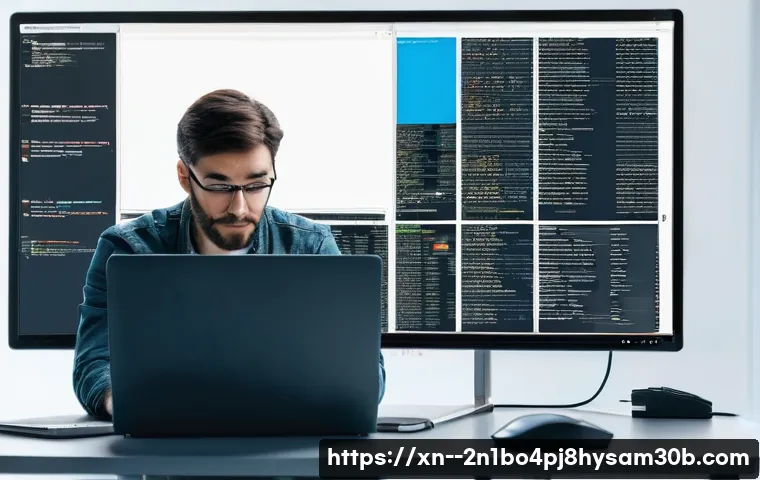 드라이버 업데이트
드라이버 업데이트
. 특히 그래픽카드와 칩셋 드라이버를 최신 버전으로 업데이트하고, 최근에 설치한 드라이버가 있다면 롤백도 고려해보세요. 넷째,
내부 케이블 재연결 및 청소
. PC 내부의 SATA 케이블과 전원 케이블을 모두 뽑았다가 다시 단단히 연결하고, 먼지를 제거하는 것도 도움이 됩니다. 제가 이 모든 과정을 거쳐서 결국 문제를 해결했을 때의 그 뿌듯함이란!
마치 제가 IT 전문가가 된 것 같은 기분이 들었답니다.
윈도우 재설치, 최후의 보루인가?
위에서 설명한 모든 방법을 시도해봤는데도 불구하고 KERNEL_STACK_INPAGE_ERROR가 계속 나타난다면, 윈도우 운영체제 자체에 심각한 손상이 생겼을 가능성도 배제할 수 없습니다. 이럴 때는 어쩔 수 없이 윈도우를 새로 설치하는 것을 고려해야 해요. 윈도우 재설치는 모든 데이터를 포맷하고 운영체제를 처음부터 다시 설치하는 과정이기 때문에, 사실상
최후의 보루
라고 할 수 있습니다. 물론 이 과정에서 모든 개인 파일과 설치된 프로그램이 사라지기 때문에, 재설치 전에 반드시 중요한 데이터는 외부 저장 장치나 클라우드 서비스에
백업
해두셔야 해요. 저는 예전에 백업을 소홀히 했다가 소중한 사진과 작업 파일들을 모두 날려버린 아픈 기억이 있어서, 이제는 백업의 중요성을 항상 강조한답니다. 윈도우 재설치 후에도 동일한 블루스크린이 발생한다면, 그때는 하드웨어 자체의 고장을 거의 확신하고 전문가의 도움을 받는 것이 현명합니다.
더 이상 블루스크린은 그만! 예방이 최선입니다
정기적인 시스템 관리의 중요성
블루스크린은 한 번 겪으면 정말 지긋지긋하죠? 하지만 평소에 꾸준히 PC를 관리해주면 이런 불청객을 충분히 예방할 수 있답니다. 마치 우리 몸을 건강하게 유지하기 위해 운동하고 좋은 음식을 먹는 것과 같아요.
저는 일주일에 한 번 정도는 윈도우 업데이트를 확인하고, 주기적으로 드라이버 상태를 점검해서 최신 상태를 유지하려고 노력해요. 또한, 불필요한 프로그램은 삭제하고, 디스크 정리나 조각 모음을 통해 시스템을 쾌적하게 유지하는 것도 중요합니다. 컴퓨터 내부의 먼지를 정기적으로 청소해주는 것도 빼놓을 수 없죠.
먼지는 발열의 주범이고, 발열은 하드웨어 고장의 원인이 될 수 있으니까요. 이런 작은 노력들이 모여야 여러분의 PC가 잔병치레 없이 오래오래 건강하게 작동할 수 있다는 사실, 꼭 기억해주세요.
데이터 백업 습관화, 후회하지 않으려면!
아무리 철저하게 예방하고 관리해도, 하드웨어는 언젠가는 고장 나기 마련입니다. 예기치 않은 사고나 블루스크린으로 인해 소중한 데이터를 한순간에 잃어버릴 수도 있다는 말이죠. 그래서 저는 데이터 백업을
선택이 아닌 필수
라고 생각합니다. 저도 예전에 한창 작업 중이던 중요한 문서 파일을 블루스크린으로 날려버린 적이 있는데, 그때의 허탈함이란 이루 말할 수 없었어요. 그 이후로는 중요한 파일들은 외장하드에 따로 보관하거나, 구글 드라이브나 네이버 MYBOX 같은 클라우드 서비스에 주기적으로 동기화해서 보관하는 습관을 들였습니다.
혹시 모를 상황에 대비해서 항상 2 중, 3 중으로 백업해두면 마음이 훨씬 편안해진답니다. 이 간단한 습관 하나가 여러분의 소중한 추억과 노력을 지켜줄 수 있으니, 오늘부터라도 꼭 백업 습관을 들여보세요!
도저히 혼자 해결하기 어렵다면, 전문가에게 맡겨보세요
언제 전문가의 도움이 필요할까?
제가 위에 제시한 모든 방법들을 다 시도해보고, 인터넷 검색도 지겹도록 해봤는데도 불구하고 KERNEL_STACK_INPAGE_ERROR가 계속 나타난다면, 이제는 혼자 끙끙 앓지 말고 전문가의 도움을 받는 것이 현명합니다. 특히 하드웨어 교체가 필요한 상황이거나, 메인보드 같은 핵심 부품에 문제가 있는 경우라면 일반인이 직접 해결하기는 매우 어렵고 오히려 더 큰 고장을 유발할 수 있어요.
예를 들어, 램을 교체했는데도 문제가 계속되거나, 하드디스크 검사에서 심각한 오류가 발견된다면 부품 자체의 문제일 가능성이 높습니다. 또한, 윈도우 재설치까지 마쳤는데도 같은 오류가 반복된다면, 소프트웨어 문제가 아니라
물리적인 하드웨어 고장일 확률이 매우 높으니 더 이상 시간 낭비하지 마시고 전문가에게 진단을 의뢰하는 것이 좋습니다.
PC 수리점 선택 시 꿀팁
전문가의 도움을 받아야겠다고 결심했다면, 이제 어떤 수리점을 선택해야 할지 고민이 될 텐데요. 제가 몇 가지 꿀팁을 드릴게요. 첫째,
경험 많고 평판 좋은 곳
을 선택하세요. 인터넷 검색이나 주변 지인들의 추천을 통해 후기가 좋은 곳을 찾아보는 것이 중요합니다. 둘째,
명확한 진단과 투명한 비용
을 제시하는 곳이 좋아요. 애매모호하게 설명하거나, 이것저것 교체부터 권하는 곳은 피하는 것이 좋습니다. 수리 전에 정확한 문제 진단과 예상 비용을 충분히 상담받는 것이 중요해요.
셋째,
수리 후 보증 기간
을 확인하세요. 수리 후에도 문제가 재발할 경우를 대비해 일정 기간 무상 AS가 가능한지 여부를 꼭 확인하는 것이 좋습니다. 제가 예전에 급하다고 아무 데나 맡겼다가 불필요한 부품 교체 비용만 잔뜩 내고 온 경험이 있어서, 여러분은 꼭 현명하게 선택하시길 바랍니다.
글을 마치며
오늘은 갑작스러운 블루스크린의 주범, ‘KERNEL_STACK_INPAGE_ERROR’에 대해 저의 경험과 함께 자세히 알아봤습니다. 처음 이 오류를 만났을 때는 정말 당황스럽고 막막했지만, 하나씩 원인을 파헤치고 해결해나가면서 컴퓨터에 대한 이해도 깊어졌고, 이제는 어떤 문제가 생겨도 침착하게 대처할 수 있게 되었어요. 사실 컴퓨터는 우리 일상에서 떼려야 뗄 수 없는 소중한 도구잖아요? 평소에 조금만 신경 써서 관리해주면, 이런 골치 아픈 오류 없이 쾌적하게 사용할 수 있다는 사실을 꼭 기억해주셨으면 합니다. 오늘 제가 알려드린 정보들이 여러분의 소중한 PC를 지키고, 갑작스러운 블루스크린 앞에서 더 이상 당황하지 않도록 작은 도움이 되기를 진심으로 바랍니다. 궁금한 점이 있다면 언제든 댓글로 소통해주세요! 제가 아는 선에서 최대한 도와드릴게요.
알아두면 쓸모 있는 정보
1. 윈도우 메모리 진단 도구를 주기적으로 실행하여 RAM 상태를 점검하는 것은 예상치 못한 오류를 예방하는 좋은 습관입니다.
2. CHKDSK 명령어나 CrystalDiskInfo 같은 도구를 활용하여 하드디스크나 SSD의 건강 상태를 꾸준히 확인하면 데이터 손실을 막을 수 있습니다.
3. 그래픽카드, 칩셋 등 주요 드라이버는 항상 최신 버전으로 유지하고, 문제가 발생하면 롤백 기능을 활용하여 해결할 수 있습니다.
4. 컴퓨터 내부 청소와 케이블 재연결은 사소해 보여도 시스템 안정성에 큰 영향을 미치므로, 주기적으로 점검하는 것이 중요해요.
5. 중요한 자료는 항상 여러 곳에 백업하는 습관을 들이세요. 외장하드, 클라우드 등 다양한 방법을 통해 소중한 데이터를 안전하게 보관하세요.
중요 사항 정리
KERNEL_STACK_INPAGE_ERROR는 주로 시스템이 중요한 데이터를 메모리에서 불러오는 과정에서 문제가 발생할 때 나타나는 블루스크린 오류입니다. 이 오류의 주요 원인으로는 RAM(메모리) 불량, 하드디스크/SSD와 같은 저장 장치의 손상, 오래되거나 손상된 드라이버, 전원 공급 장치(PSU)의 불안정성, 그리고 컴퓨터 내부 케이블의 느슨한 연결 등이 있습니다. 해결을 위해서는 윈도우 메모리 진단 도구 실행, CHKDSK 명령어를 통한 디스크 검사 및 복구, 최신 드라이버 업데이트 및 문제 드라이버 롤백, PC 내부 케이블 재연결 및 청소 등의 단계를 순서대로 시도해볼 수 있습니다. 만약 이 모든 노력에도 불구하고 문제가 지속된다면, 윈도우 재설치를 고려하거나 전문가의 도움을 받는 것이 가장 현명한 방법입니다. 무엇보다 중요한 것은 정기적인 시스템 관리와 습관적인 데이터 백업을 통해 사전에 오류를 예방하는 것입니다. 여러분의 소중한 PC, 미리미리 관리해서 쾌적하게 사용하세요!
자주 묻는 질문 (FAQ) 📖
질문: KERNELSTACKINPAGEERROR (0x00000077), 대체 이 블루스크린은 왜 뜨는 걸까요?
답변: 상봉동 카페에서 친구와 수다를 떨며 웹서핑을 하거나, 집에서 좋아하는 게임을 한창 즐기고 있는데 갑자기 파란 화면에 ‘KERNELSTACKINPAGEERROR’라는 무시무시한 메시지가 떴다면 정말 황당하고 불안하실 거예요. 저도 예전에 비슷한 경험을 했을 때, “내 컴퓨터가 드디어 맛이 가는구나” 싶어서 심장이 쿵 내려앉았던 기억이 생생합니다.
이 오류는 쉽게 말해, 윈도우 운영체제가 시스템의 핵심적인 데이터를 메모리에서 제대로 불러오지 못할 때 발생해요. 마치 중요한 책을 읽어야 하는데 책장이 찢어져서 내용이 보이지 않는 상황과 같다고 할 수 있죠. 주로 하드디스크나 SSD 같은 저장 장치에 문제가 있거나, 메모리(RAM) 불량, 심지어는 드라이버가 꼬이거나 충돌해서 생기는 경우가 많아요.
특히 오랫동안 사용한 컴퓨터라면 하드웨어 노후화 때문에 이런 오류를 마주할 확률이 더 높답니다. 고용량의 작업을 하거나, 웹하드에서 파일을 다운로드받던 중에 갑자기 이 오류가 발생했다는 경험담도 종종 들려오곤 해요.
질문: 이 오류가 뜨면 어떤 증상이 나타나고, 제가 바로 할 수 있는 건 뭘까요?
답변: ‘KERNELSTACKINPAGEERROR’ 블루스크린이 뜨면 대부분의 경우 컴퓨터가 갑자기 멈추면서 아무런 작동도 하지 않게 됩니다. 화면이 파랗게 변하고 에러 코드가 번개처럼 스쳐 지나간 뒤, 컴퓨터가 재부팅되거나 아예 먹통이 되는 식이죠. 어떤 분들은 게임 중에, 또 어떤 분들은 웹서핑 중에, 심지어는 윈도우를 다시 설치했는데도 같은 현상이 반복된다고 하소연하시기도 해요.
저 역시 중요한 보고서를 작성하다가 갑자기 블루스크린이 떠서 식은땀을 흘렸던 적이 있습니다. 이런 상황에 처했을 때 가장 먼저 해볼 수 있는 건, 일단 컴퓨터를 강제 종료하고 다시 시작해보는 거예요. 그리고 혹시 최근에 설치한 프로그램이나 업데이트가 있다면 잠시 삭제해보거나, 시스템 복원 지점으로 되돌려 보는 것도 좋은 방법입니다.
하지만 하드웨어 문제일 가능성이 크기 때문에, 단순 재부팅으로 해결되지 않는다면 조금 더 깊이 있는 진단이 필요할 수 있어요. 예를 들어, 외장 스피커처럼 전원 공급에 영향을 줄 수 있는 기기를 사용 중이라면 잠시 분리하고 테스트해보는 것도 의외의 해결책이 될 수 있답니다.
질문: 그렇다면 이 지긋지긋한 KERNELSTACKINPAGEERROR를 효과적으로 해결하려면 어떻게 해야 할까요?
답변: 이 오류를 해결하는 방법은 원인에 따라 달라지겠지만, 제가 직접 경험하고 많은 분들의 사례를 살펴보니 몇 가지 핵심적인 해결책이 있더라고요. 우선, 가장 유력한 용의자는 바로 ‘하드웨어’입니다. 1.
저장 장치 점검: 하드디스크나 SSD에 물리적인 손상이 있거나 배드 섹터가 발생했을 때 이 오류가 자주 나타납니다. 윈도우에 내장된 디스크 검사 도구나 제조사에서 제공하는 유틸리티를 사용해서 저장 장치의 상태를 확인해 보세요. 문제가 있다면 교체를 고려해야 할 수도 있습니다.
2. 메모리(RAM) 점검: RAM이 제대로 장착되지 않았거나 불량일 때도 이 오류가 발생할 수 있습니다. 컴퓨터 전원을 끄고 RAM을 한 번 뺐다가 다시 꽂아보거나, 여러 개의 RAM을 사용 중이라면 하나씩만 꽂아서 테스트해 보세요.
윈도우 메모리 진단 도구를 활용하는 것도 좋은 방법입니다. 3. 드라이버 업데이트/재설치: 오래되거나 손상된 장치 드라이버가 시스템 불안정의 원인이 될 수 있어요.
특히 그래픽 카드나 칩셋 드라이버를 최신 버전으로 업데이트하거나, 문제가 의심되는 드라이버를 완전히 제거한 후 다시 설치해 보세요. 4. 불필요한 주변기기 제거: 간혹 외장 하드, 스피커, 프린터 등 연결된 주변기기가 시스템에 문제를 일으킬 수도 있습니다.
모든 주변기기를 분리한 상태에서 오류가 발생하는지 확인해보고, 문제가 없다면 하나씩 다시 연결하면서 원인을 찾아보는 것도 요령입니다. 5. 윈도우 시스템 파일 검사: 윈도우 시스템 파일이 손상되었을 때도 오류가 발생할 수 있습니다.
명령 프롬프트를 관리자 권한으로 실행해서 ‘sfc /scannow’ 명령어를 입력하여 시스템 파일을 검사하고 복구해 보세요. 이 외에도 윈도우 업데이트를 최신 상태로 유지하고, 바이러스나 악성코드 검사를 정기적으로 해주는 것이 좋습니다. 저도 처음에 이 오류 때문에 며칠 밤낮을 고생했지만, 결국 저장 장치 문제임을 파악하고 교체한 뒤로는 언제 그랬냐는 듯 쾌적하게 컴퓨터를 사용하고 있답니다!
혹시 위의 방법들을 시도해 봐도 해결되지 않는다면 전문가의 도움을 받는 것이 가장 현명한 선택일 거예요.